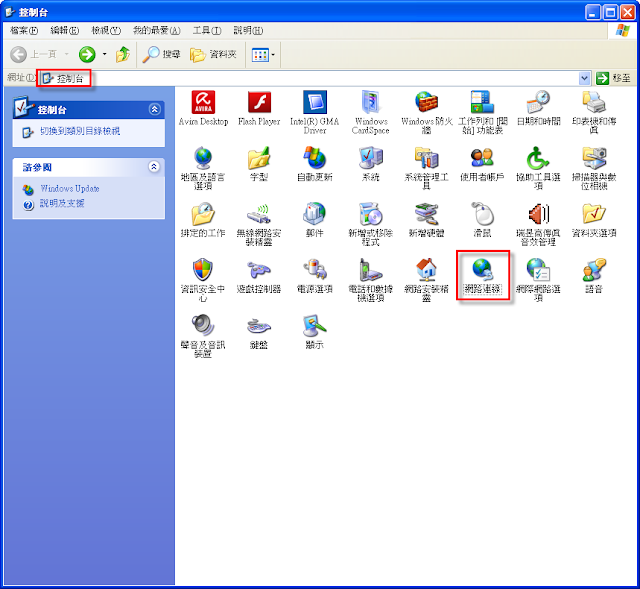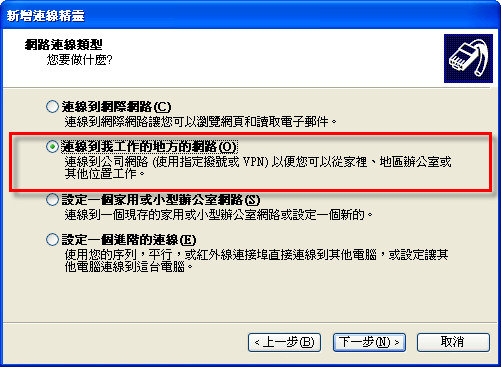Windows 設定 VPN 連線
最近在教姐夫設定手機的 VPN 來下載 Play Store 上的付費軟體,就一併把教學也寫一寫,發這篇文章的原因是原來手機也可以透過連好 VPN 的電腦網路出去,也就是手機使用的網路就直接是 VPN 的連線囉!
在 Windows 設定 VPN 很簡單,照著提示做就可以了,網路上也有很多教學,既然都做過一次了,圖截一截發一發文,希望對設定 VPN 不熟悉的使用者有一些幫助!先進到 Windows 中的控制台 -> 網路連線。
視窗左邊選擇建立一個新連線。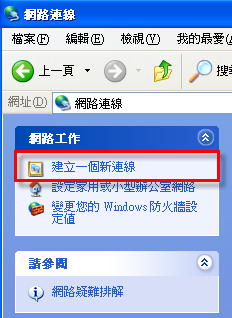
下一步。
接著選擇連線到我工作的地方的網路。
虛擬私人網路連線。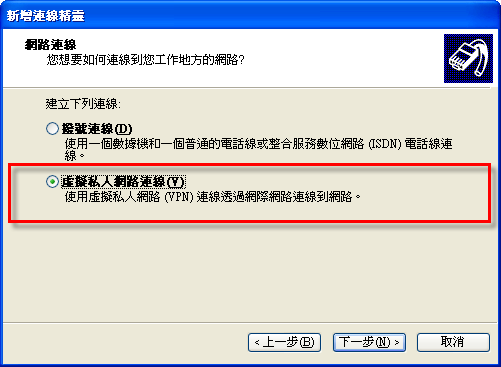
輸入連線名稱,可以隨便輸入。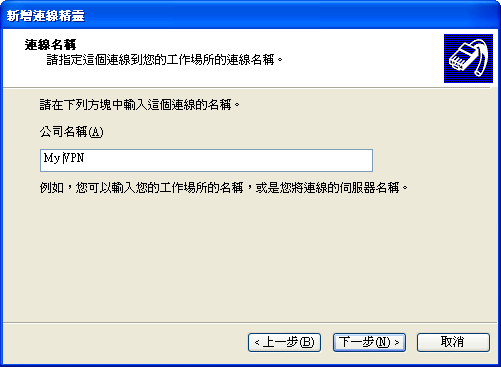
不要撥接起始連線。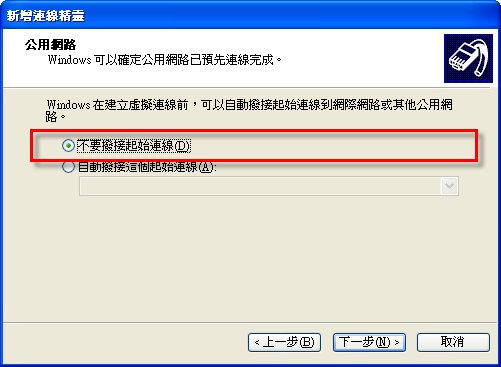
輸入 VPN 位址。如果沒有 VPN 可以用的話,可以到 Tenacy 開心直通車 找一個來使用。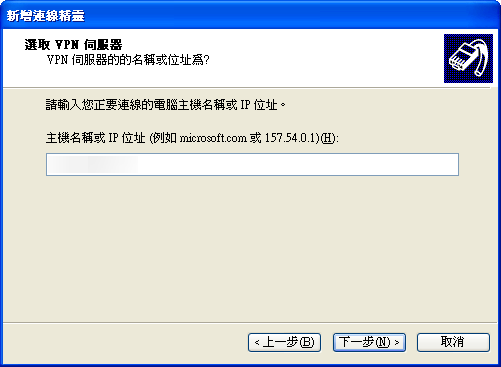
不要使用我的智慧卡。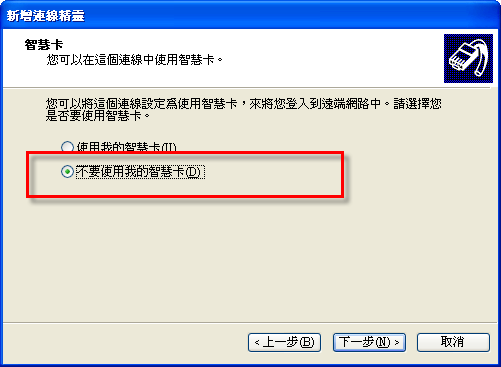
完成。
輸入帳號密碼,連線。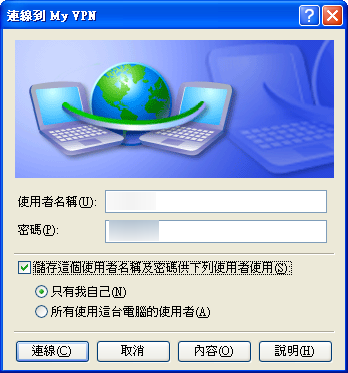
連線成功後可以看到右下角會出現相關連線訊息。